LES CONVERSATIONS
Commencez à échanger avec vos collègues en mode ‘chat’ que ce soit en one-one ou en discussion de groupe.
Utilisez les conversations au maximum afin de remplacer les mails courts, ne concernant qu’un nombre réduit de personne du type « peut-on repousser la réunion…? », « bravo pour ta présentation »,…
Sélectionnez les quelques contacts récurrents afin de les désigner comme étant « favoris ». Ils apparaîtront ainsi au plus haut de la liste afin de les retrouver rapidement (pour cela, dans la partie « Conversations » il suffit de faire un clic droit sur le contact que vous souhaitez mettre en favoris et sélectionner l’étoile).
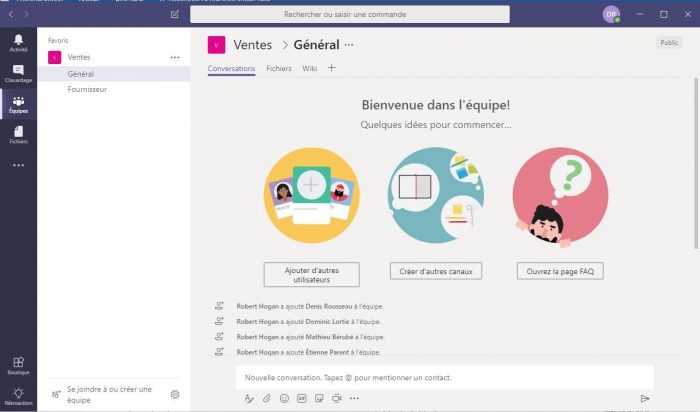
UTILISEZ LES APPLICATIONS DE BUREAU ET DE TÉLÉPHONE (IOS, ANDROID)
- Encouragez vos collègues à télécharger et utiliser les applications sur PC et sur téléphone (iOs, Android, Windows 10).
- L’application mobile vous permet de recevoir des notifications afin de ne rien manquer quand vous êtes en mobilité (suivre des réunions à distance, passer des appels, répondre à vos conversations, collaborer en équipe,…). Vous pouvez même paramétrer les notifications de l’application afin de ne pas être déranger certains jours ou à certains horaires.
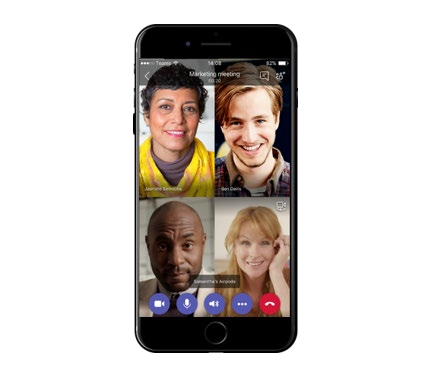
ORGANISEZ VOS ÉQUIPES TEAMS
- Trouvez les équipes pertinentes au sein de votre organisation et assurez-vous que les membres de chaque équipe aient un objectif commun et qu’ils travaillent de façon collaborative.
- N’oubliez pas! Un Teams n’est pas un réseau social d’entreprise: il ne s’agit pas d’y mettre trop de participants. Il s’agit véritablement de vos équipes proches, avec lesquelles vous travaillez et collaborez en mode « projet » de façon régulière. Nous conseillons de limiter le nombre de membres à une trentaine voire une quarantaine de personnes pour ne pas noyer l’information.
- Par ailleurs une bonne pratique est de nommer au moins 2 administrateurs par équipe (au cas où l’un ou l’autre serait absent).
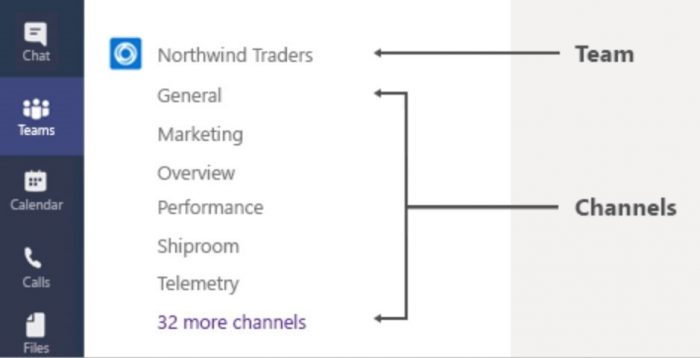
ORGANISEZ VOS CANAUX AU SEIN DE VOS ÉQUIPES TEAMS
- Ne créez pas trop de canaux d’un coup, laissez également vos collègues en créer en fonction de leurs besoins.
- Exemples de canaux en fonction des équipes:
- Pour une équipe d’ingénieurs : site web, expérience utilisateur, performance, architecture,…
- Pour une équipe de commerciaux: opérations marketing, budgets promotionnels, nouveaux clients,…
- Téléchargez les fichiers utiles à vos équipes dans l’onglet « fichier » des bons canaux afin de leur permettre d’y avoir accès, d’échanger et de collaborer.
- Si vous avez déjà un site SharePoint ou un OneNote de collaboration pour votre équipe, n’hésitez pas à en faire un onglet pour plus de facilité à retrouver les éléments.
- De même si vous utilisez des applications métier ou des applications type Klaxoon, Asana, Trello,… n’oubliez pas de les connecter à vos équipes Teams dans les onglets. Cela vous fera gagner énormément de temps.
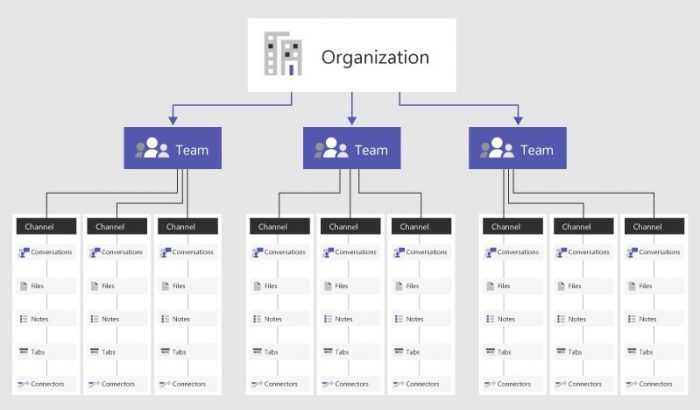
AMUSEZ-VOUS!
N’oubliez pas de rendre votre équipe Teams agréable et fun! Les messages peuvent non seulement être mis en forme (soulignés, surlignés, mis en gras, contenir des puces, des liens hypertexte,…) pour une meilleure lisibilité mais ils peuvent aussi contenir des Stickers, des Smileys, des Gifs et même des memes. Cela crée de l’engagement et du fun.
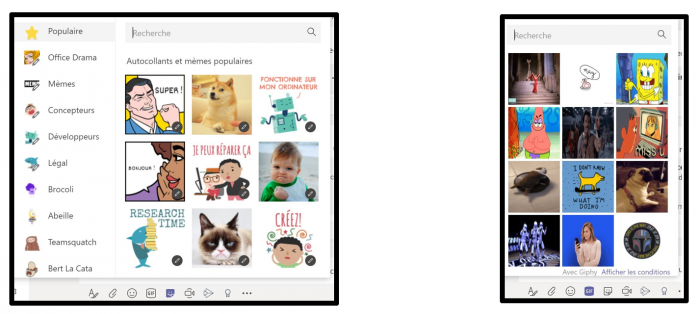
CRÉEZ DE L’USAGE: ASSUREZ-VOUS QUE VOS MESSAGES SOIENT REÇUS ET LUS
- N’oubliez pas: pour que vos collègues voient ce que vous postez et qu’ils en soient notifiés, il vous faut utiliser les « @mention » : @équipe et @canal. Ainsi vous vous assurez que vos messages soient vus, lus et répondus.
- Microsoft Teams trouvera toute sa valeur pour vous lorsqu’il sera utilisé correctement par tous les membres de vos équipes de travail. N’hésitez pas à leur montrer ce que vous trouvez utile dans l’application et comment vous l’utiliser au quotidien pour gagner en efficacité.
- Afin d’être notifié dès qu’un message est publié dans un canal (que vous y soyez mentionné(e) ou non), il s’agit d’activer les notifications des canaux qui vous intéressent plus particulièrement. Pour cela, cliquez droit sur le nom du canal et choisissez « Notifications »
- Afin de changer les modes de travail de vos collègues et de les aider à passer certaines de leurs communication e-mail par Teams, utilisez les adresses e-mails des canaux. Ainsi dans Outlook vous pourrez transférer les mails de vos collègues directement dans le canal associé pour y répondre et les amener à mieux utiliser Microsoft Teams. Afin de récupérer l’adresse e-mail d’un canal, cliquez droit sur le canal puis sur « obtenir l’adresse e-mail ».
PLUS D’ASTUCES
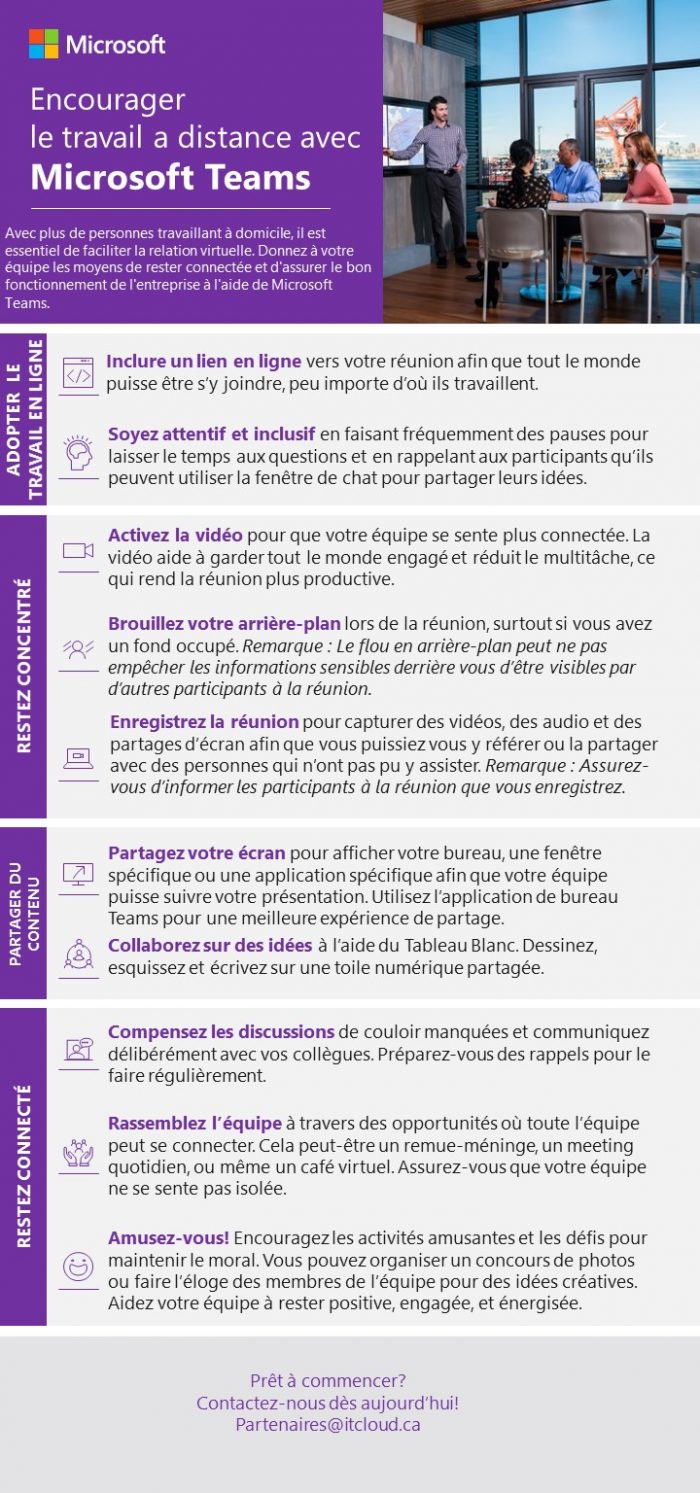
QUELQUES RESSOURCES UTILES
- Retrouvez les ressources utiles pour vous aider dans votre campagne de communication et la mesure de son impact
- Suivez des demos en ligne sur Teams :
- Découvrez cette bibliothèque de productivité pour comprendre comment Microsoft 365 et Teams peuvent vous aider a optimiser vos scénarios métier
- Réservez une présentation gratuite de Microsoft Teams avec notre équipe.
Prêt à commencer? Contactez-nous dès aujourd’hui! Partenaires@itcloud.ca